【2026年最新版】インスタ向け!おしゃれに写真加工・画像編集ができるアプリ5選【おすすめ】

インスタで写真を投稿する際、どんなことを意識しますか?過去の自分のタイムラインと統一感があるように写真の色味をそろえたり、食べ物がよりおいしそうになるように彩度や明るさを調節したりと、なにか少しは写真に必ず手を入れる、という人が大半なのではないでしょうか?もちろんインスタグラムのアプリ自体で編集をすることも可能なのですが、細やかな調整ができなかったり、好みの色味のフィルターが無かったりという場合もありますよね。
そんなときに検討したいのが、一度他の画像編集アプリを使って写真を加工してからインスタグラムにアップロードするという方法です。Apple ストアや GooglePlay を検索すると、たくさんの写真編集アプリがあって、なかなか自分に最適なアプリを探し出すのは難しいですよね。
そこで、今回は「Instagram用に5つのおすすめ写真編集アプリ」を紹介していきます。この記事を読んで、是非自分に合った最高の写真編集アプリを見つけてくださいね。
【目次】
インスタ向け!おしゃれに写真加工・画像編集ができるアプリ5選
1.本格写真アプリでインスタ加工「PhotoDirector」

PhotoDirector はたった数タップの操作でプロレベルの写真加工が可能でありながら、初心者にもわかりやすい操作画面で非常に使いやすい写真加工アプリです。
ユニークな点として、AI 技術が搭載されているため、それらを活用したエフェクトや、画像合成のような高度な写真編集も手軽に行うことができます。

▲ AI 認識で背景合成もワンタップ
また、写真編集で最も大事なコントラストや色温度、明るさや彩度の調整により、画像の色とコントラストを簡単に変換できます。
また、空加工ツールも搭載しているため、曇り空の写真も自然な青空に変更することが可能です。もちろん青空以外にも、夕焼けや星空にも変えることができます。
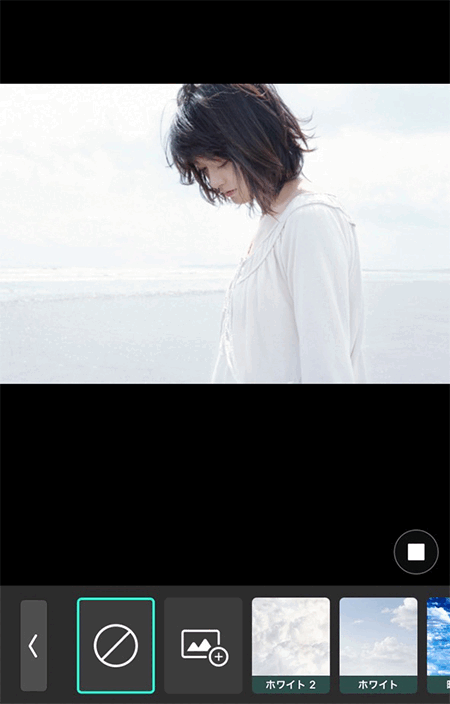
▲ワンタップで空加工が可能!
PhotoDirector には、その他にも Instagram ストーリー用のステッカーやフレームが多数揃えられていますので、写真をアプリにアップロードし、目的のステッカーをドラッグアンドドロップしてから、画像を Instagram に直接エクスポートするだけでいつもに増して魅力的な Instagram を投稿できてしまいます。
PhotoDirectorの主な機能:
- 写真のアニメーション効果
- オブジェクトや背景の削除
- 空の置き換え
- AIを利用したツール
- 写真美容レタッチツール
- 多種多様なテンプレートのスタイル
長所:
- 使いやすいエフェクトとツール
- 数回タップするだけでプロの結果
- 頻繁なコンテンツの更新
一瞬でインスタに最適な加工が出来る AI 自動機能が搭載されました。動画で簡単に使い方と効果を確認してみましょう!

早速 PhotoDirector を無料ダウンロードして、プロのような写真を Instagram に投稿してみましょう!
2.テンプレートでおしゃれなインスタ加工ができるアプリ「Promeo」

Promeoは、テーマ別に用意された数千以上のテンプレートから好みのデザインを選ぶだけで SNS 向けのおしゃな投稿などを作成することができるアプリです。
テンプレート編集という、一般的な写真加工とは少々毛色の違うアプリなのですが、写真だけじゃなくて文字やタイトル、スタンプを加えたいけどなかなかうまくバランスが取れなかったり、フォントや色の組み合わせに悩んでしまうという時におすすめしたいアプリです。
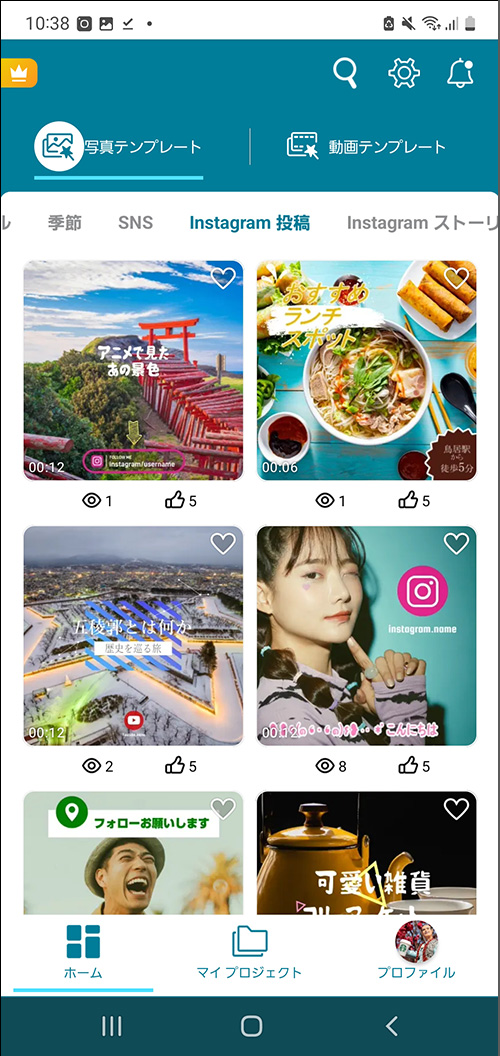
見る人の目を引く色合い、フォント、エフェクトで構成された、数千以上のテンプレートから最適なデザインを選ぶだけで魅力的なインスタ投稿写真や広告が作成できるうえに、自分でフォントや色の組み合わせを自由にカスタマイズする事もできます。
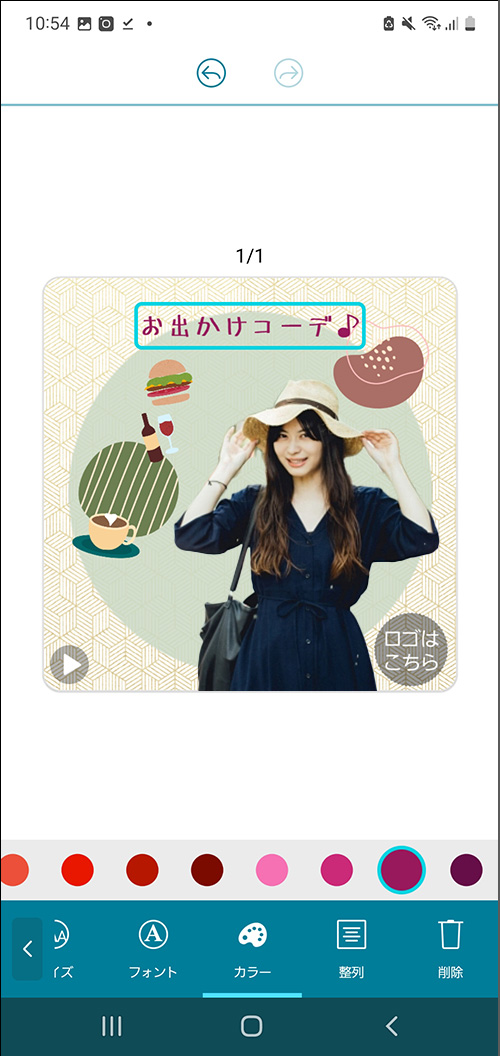
▲ おしゃれなテンプレートが 2万点以上!人物の切り抜きなども自動でできて、カスタマイズも簡単♪
なお、Promeo は無料でインストールできますので、気になる方は上記リンクよりダウンロードして使ってみてくださいね。
3.定番の無料写真加工アプリでインスタ編集「SnapSeed」

SnapSeed は写真を調整・編集するための基本的な機能が搭載された写真編集アプリです。とにかく簡単に写真を編集できるアプリを探しているなら、SnapSeed がおすすめかもしれません。SnapSeedは、単純でわかり易い UI が特徴で、使いやすいのですが逆に言えば機能が限定的で調整できる幅も狭いといえます。アプリを開くと、"Tune Image" や "Glamour Glow" 、 "Healing" や "Expand"など、非常にわかりやすいUIが表示され、それらが利用可能なすべての編集ツールとなります。
ちょっとした写真加工であれば直観的にできて便利ではありますが、その限定的な機能では満足のいく写真編集はできないかもしれません。
SnapSeedの主な機能:
- 切り抜き、回転、遠近法の調整
- 選択的な機能強化
- レンズのボケ
- 拡大
- 粒子の粗いフィルム効果
4.インスタ向けのエモい加工ができるアプリ「Dazz」

フィルムカメラ風のエモい写真にこだわりたいならこのアプリ Dazz(ダズ)。こちらは、好きなカメラを選びそのモードで撮影することでフィルムカメラ風の写真が撮れ、感覚的に手軽にエモい写真が撮れるということで人気です。また、ノーマルカメラで撮ったアルバム内の写真を後から加工する事もできます。その際も、好きなカメラを選び、アルバム内の写真を選択するだけの簡単 2 ステップ。細かなフィルター調整や光の入れ方が分からないけど、エモい写真にしたいという方はこちらを使って感覚的にお気に入りのモードを選んで加工してみるのもおすすめです。フィルターや光エフェクト、ぼかし加工の種類が多いわけではありませんが、感覚的に使えて、フィルムカメラ風のエモさが好きという方にはおすすめです。
5.後ボケ加工ができる加工アプリ「Focos」

このアプリ Focos(フォコス)は「ぼかしのプロ」です。普通の写真を一眼レフカメラで撮ったようにする事もできますし、スマホのポートレートモードで撮影した写真のピントの位置を変える事もできます。最大の特徴は、ピントを後から調整でき自由自在にぼかし加工ができる点です。ぼかし具合の程度も調整でき、その度合いによって写真の雰囲気を大きく変えることができます。iPhone のノーマルカメラでも最近のものだとポートレートモードがありますが、距離をとって撮影しなければならず、なかなか思うような構図で撮れないという事もしばしば。その点こちらのアプリを使えば、普通モードで近距離で撮ったものを一眼風に加工できるので、理想の構図の写真になりますよ。また、背景をぼかすだけでなく、焦点を奥のものにあて、手前をぼかす事もできます。これはエモい写真を撮影する時のコツとしても使われる前ぼかしで、それをアプリで後から簡単にできるのは嬉しいポイントです。
光エフェクトに関しては、「3D ライティング」機能を使うと、電球や蛍光灯などの光源を追加して写真の明るさや雰囲気を変化させられます。その際、被写体に自然でリアルな影も表示されるので、光と影を操った自然でエモい写真に加工できますよ。
インスタ投稿前に写真加工にチャレンジ!
ここでは簡単に、画像編集アプリを使った写真加工の方法についてご紹介します!写真加工と一言にいっても、明るすぎたり暗すぎたりする写真を修正する色・明るさ補正や、人物の肌や顔色を補正する人物補正、歪みや傾きの修正など、様々な種類がありますよね。
今回はもっとも使用するケースが多いであろう色・明るさの編集を、おすすめ1位で紹介した PhotoDirector をつかって行う方法を説明します。無料で使用できますので、写真加工に初めてトライする方はぜひダウンロードしてみてくださいね。
まずはオート調整で加工のベ―スを!

今回加工するアプリはこちらの写真です。木々を下から見上げる構図なのですが、光が少ないためにとても暗く写ってしまいました。
なんとか明るく元気なイメージに持っていきたいのですが、木々に注目してみると、ところどころに黒く塗りつぶしたような、黒つぶれが起こっており、なかなか編集の難易度が高そうです。
ですが、最近のアプリは大変性能がよく、こんな状態でもかなり自然に調整することが可能です。まずは、auto調整にかけてみましょう。
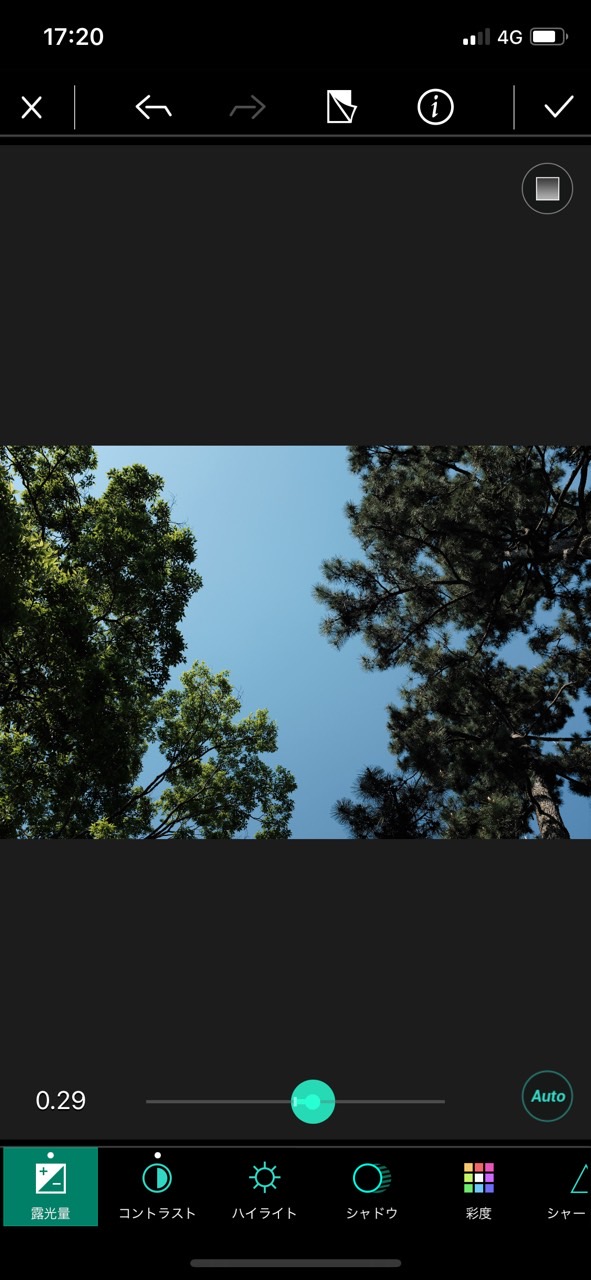
いくらか明るさが戻りましたね。かつての写真編集アプリだとauto調整の精度はまちまちだったのですが、最近はどんどん性能がよくなり、ほどよい調整を施してくれるものが大半で、うまく活用すると時短にもなります。
明るさ・彩度を編集しよう
あとは、自分好みに詳細な調整を行っていきます。メインでいじるのは露光・コントラストや彩度の部分です。
今回は露光とハイライト・シャドウを調節し、彩度も不自然にならない程度にアップしてみました。
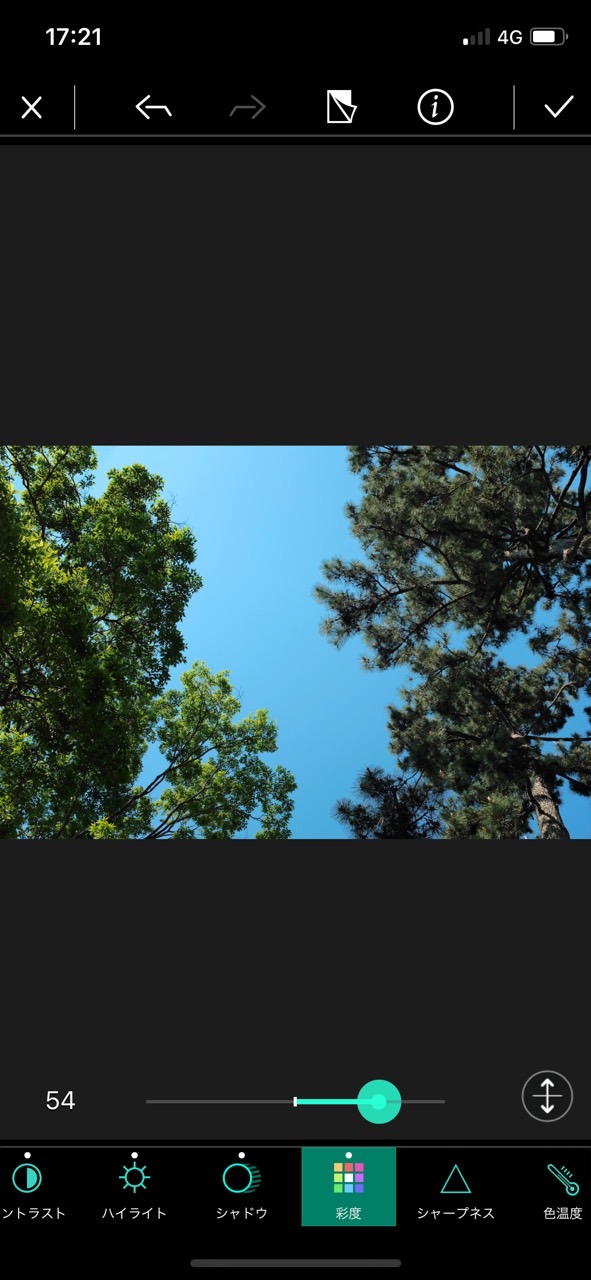
もっと細かい調節もOK
PhotoDirector はスマホの写真加工アプリながら、PC の画像編集ソフト並みの細かい編集が可能です。
レタッチの経験がある方は、トーンカーブ等を使っての加工にトライしてみてください。
今回は HSL から、緑色の色相を調整して木々をより若々しい印象に調節してみました。
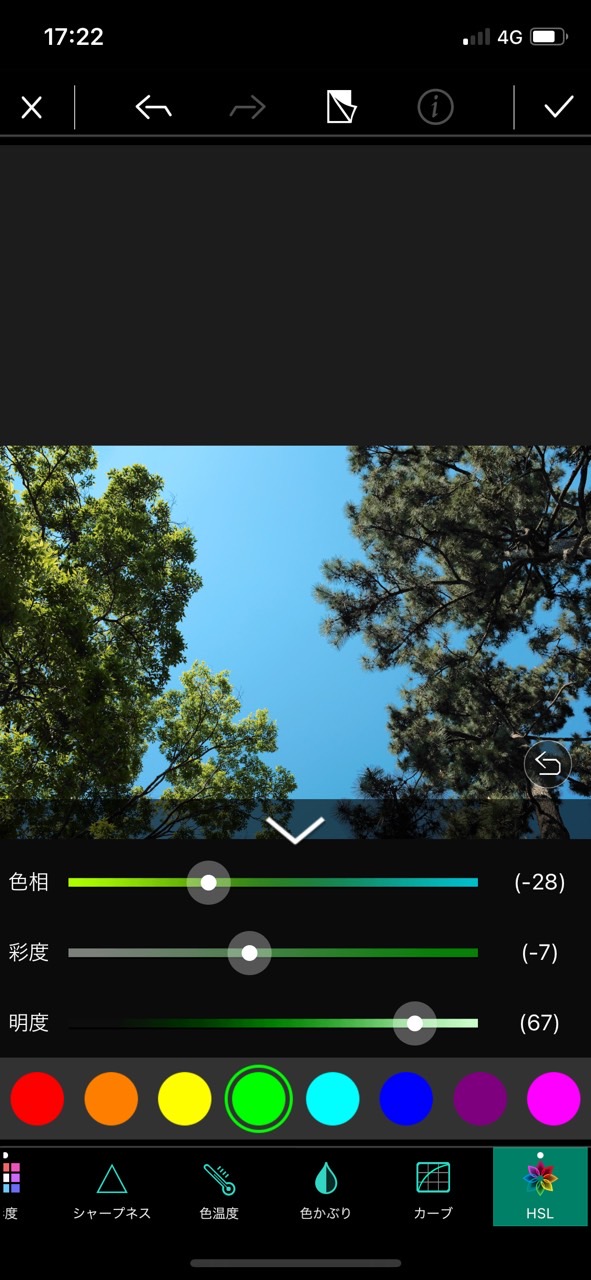
こんな感じで、編集が完了しました!しっかり明るさもあり、木の青々した元気な雰囲気も感じられるようになったのではないでしょうか?

3 分ほどの作業でここまでの加工が可能なので、皆さんもチャレンジしてみてください!
インスタ向け写真加工テクニック5選
ここからは、インスタ投稿の際に覚えておいておきたい写真加工テクニックをいくつかご紹介します!
写真加工というとなんとなくハードルが高かったり、手間をかけるのが面倒くさいと思う方も多いかもしれませんが、最近のアプリは操作がとても簡単なのに高度な編集が可能なので、ぜひ挑戦して、自分のインスタに統一感やプロのクオリティーを取り入れてみましょう。今回は「PhotoDirector」を使って、編集する方法を解説していきます。無料でインストールできますので、読みながら一緒に試してみたい方は下記リンクよりダウンロードしてみてくださいね。
① 写りこんでしまった不要物を消してみよう
構図も表情も光も抜群!なのに知らない人が写りこんでいる!ということが往々にありますよね。でも諦めないでください!自然に不要な被写体を消すとこも可能なんです。
PhotoDirector の「除去」機能を使うと、AI が自動で周囲の背景と合成しながら不要な物を塗りつぶしてくれるので、とても自然に人や要らないものを消すことが可能です。
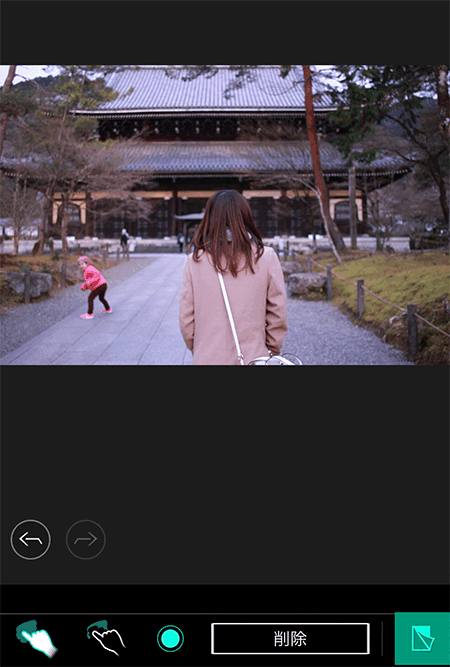
▲ 消したいものを指でなぞるだけ!
詳しくはこちら:【無料】写真の人物を消すアプリおすすめ5選
② 曇り空を青空に加工♪空を自由に入れ替えられる機能
いい写真が撮れたのに、空がどんより曇り空だったり、ウェディングフォトや旅先でのショットがあいにくのお天気で、「天気さえよければ…」と残念な気持ちになったりしたことはありませんか?そんな時は、青空加工をしてみましょう!
PhotoDirector にはテンプレートを使ってとっても自然に空を入れ替えられる機能あるのです!青空はもちろん、綺麗な星や月が出ている夜空、花火が上がっている空、日の出や夕日の空などテンプレートが盛り沢山。さらに、写真に合わせて雲や月、星の位置を調整でき、元の写真とうまく馴染むように微調整できるので、クオリティの高い空加工ができるのです。また、動くテンプレートもあり、GIF アニメーションや動画としても保存できますよ。

▲ ワンクリックで一瞬にして曇り空を青空へと入れ替え!
詳しくはこちら:【無料】青空に加工するおすすめ写真アプリ5選
③ 写真を合成してみよう!
写真を合成すると聞くと難しいように聞こえますが、PhotoDirector はとっても簡単できれいに写真が合成できる機能が備わっています。
AI 機能が自動で切り抜く範囲を読み取ってくれますし、その精度がとても高いのが特徴です。さらに、合成する背景画像の色味にあわせて元の画像の色味や明るさを自動で調節してくれますので、合成画像に独特の不自然な印象を軽減することが可能です。

▲ 背景にあわせて元画像の色も自動で調整してくれるので自然な仕上がりに♪
詳しくはこちら:【無料】写真を合成・画像を重ねるおすすめアプリ5選
④ 白加工
写真を白っぽく加工して、淡くふんわり優しい雰囲気にする加工方法です。インスタのプロフィール画面など、たくさん写真が並んだ際でも色合いに統一感を出すことができます。
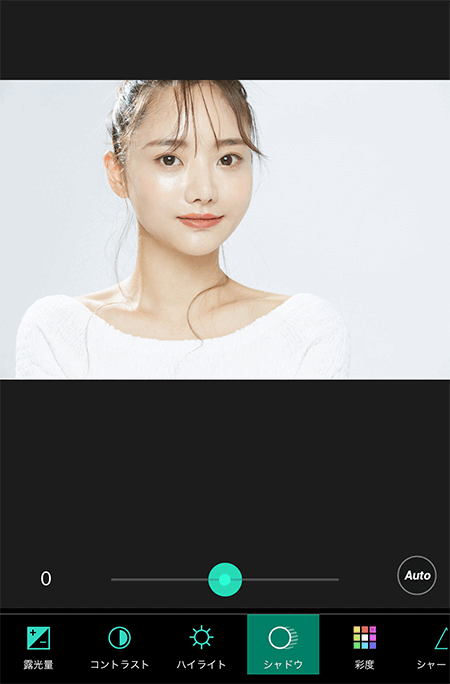
主にはコントラスト&彩度を調整するか、白色のフィルターをかけるという2通りの加工方法があります。フィルターの場合は細かい調整をせずに色味を変えることができます。
⑤ レトロ・エモ加工
古い写真機で撮影したようなくすんだ色調や光漏れを加工して、エモい雰囲気を演出する加工方法です。レトロカメラを際限したフィルターをかけたり、彩度を控え目にすることで比較的簡単に加工ができます。
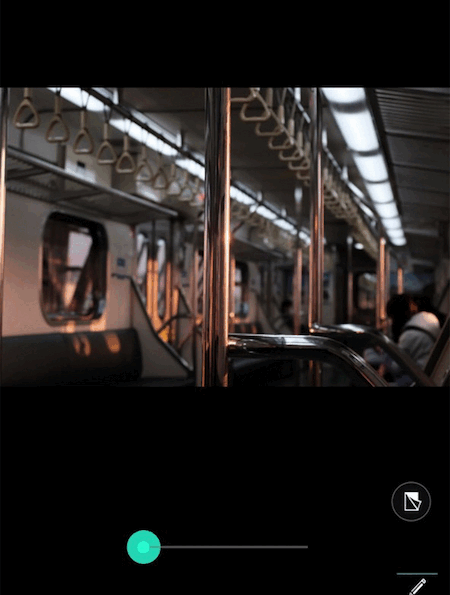
アプリによっては、ライトリーク(光漏れ)や光線を直接写真の上に追加することも可能です。ただし加工のやり過ぎはかなり不自然な出来上がりになってしまうので、もとの画像の色合いや光の向きなどを損なわないように行いましょう。
インスタの編集は投稿した後にできる?
インスタに投稿してから間違いに気付いたり、画像を変更したいなどと思うことがあるかと思います。しかし、インスタは投稿後に変更できる個所とできない個所があるので、投稿する前にしっかり覚えておきましょう。
【投稿後に変更できる個所】
- キャプション
- 位置情報
- タグ
上記の通り、キャプションやタグは編集が可能なので、投稿した時の内容に間違いがあった場合は自由に修正することが可能です。なお、投稿を編集した時に、フォロワーに通知が届くことはありませんが、新たにメンションを追加したりタグ付けをした場合はそのアカウントに通知が届くので覚えておきましょう。
【投稿後に変更できない個所】
- 写真・画像・動画の変更や追加
- コメント
上記のとおり、一度投稿した写真・画像・動画を加工したり、他のものに変更、また追加することはできません。もしもどうしても変更したい場合は、一度削除して再度投稿する必要があります。また、コメントも一度投稿してしまうと編集ができないので、どうしても変更したい場合は削除してから再度投稿するようにしましょう。
また、写真や画像を複数枚投稿してそのうちの一部を削除したい場合は可能ですが、こちらは 3 枚以上投稿した場合のみ可能となっています。また、一度削除した写真は 30日以内であれば「最近削除済み」に保存されて、復元することができますが、30日を過ぎると完全に削除されて復元ができなくなるので注意しましょう。
まとめ
Instagramで注目を集める写真を作成するのは、難しいことではありません。今回ご紹介した3つの「Instagram 向け写真加工・画像編集アプリ」はそれぞれ効果や調整レベルの差はありますが、いずれもプロレベルの写真効果を生み出すことができる機能を備えています。どのアプリを選んでも撮影した写真をそのままアップするのに比べさらなる魅力を引き出すことが出来るでしょう。しかし、特別な写真を作成するために必要なあらゆる機能を備えた便利なアプリをお探しの場合は、PhotoDirector をダウンロードすることをお勧めします。
AI を利用したツールなど、初心者からプロユースまで応える高度な機能で、あなたの Instagram を彩る魅力的な写真を作る事ができるでしょう。今すぐ無料の PhotoDirector をダウンロードして体験してみてください!
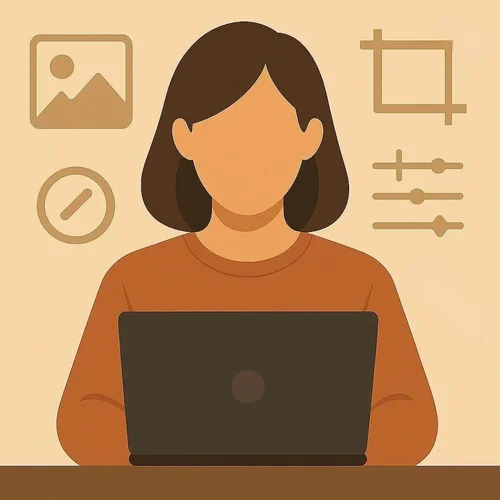
社内外のクリエイター・ライターと協力しながら、画像編集に関連するノウハウをまとめています。10年以上の編集経験を持つメンバーが、AIツールから応用編集テクなどを実際に比較検証しながら記事を執筆しています。




